Atualizado em January 2025: Pare de receber mensagens de erro que tornam seu sistema mais lento, utilizando nossa ferramenta de otimização. Faça o download agora neste link aqui.
- Faça o download e instale a ferramenta de reparo aqui..
- Deixe o software escanear seu computador.
- A ferramenta irá então reparar seu computador.
Como parte de nossa série tutorial do Windows Phone, hoje você vai aprender a construir, implantar e executar o aplicativo no Windows Phone Emulator para testar se ele funciona como esperado. Além disso, você define um ponto de interrupção, usa o depurador para percorrer o código-fonte e examina o valor das variáveis para ver rapidamente como você pode usar o Visual Studio para depurar aplicativos executados no emulador.
-
Abra o código para
MainPage.xaml
. Para fazer isso, clique com o botão direito do mouse neste arquivo em
Explorador de Soluções
e, em seguida, selecione
Ver Código -
Definir um ponto de interrupção para interromper a execução no manipulador de eventos para o
Clique em Me
botão. Para definir o ponto de parada, localize a primeira linha do botão
ClickMeButton_Click(Alaska)
no arquivo fonte e clique na área na margem cinza localizada no lado esquerdo da janela do editor, ao lado desta linha. Um círculo vermelho indica a posição do ponto de parada inserido. Alternativamente, você também pode clicar na linha na janela do editor para selecioná-la e então pressionar
F9 -
Imprensa
F5
para construir e implantar o aplicativo para o Windows Phone Emulator e iniciar a sessão de depuração. - Na janela do emulador, insira algum texto na caixa de texto e clique no botão ao lado. Você voltará automaticamente ao Visual Studio, observe que a execução pára no ponto de interrupção que você definiu anteriormente e que a próxima instrução a executar aparece destacada em amarelo.
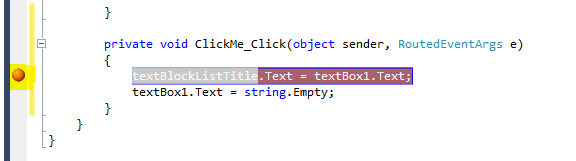
-
Examine o conteúdo atual da caixa de texto no depurador. Para isso, na janela de origem, coloque o cursor do mouse sobre o
textBox1Texto
propriedade. Uma janela de dica de ferramenta – comumente conhecida como datatip-pops up para exibir o valor atual da propriedade, que deve corresponder ao texto que você digitou na janela do emulador. Certifique-se de que o cursor está sobre o
Texto
parte; caso contrário, a datatip exibe informações sobre o
textbox1
object instead.
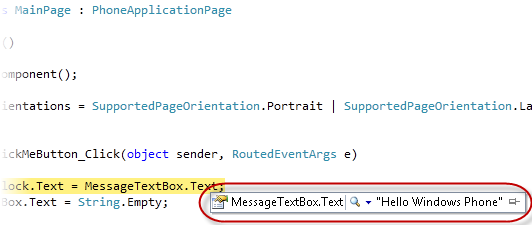
-
Imprensa
F10
para um único passo sobre a declaração atual e definir o texto do banner para o conteúdo da caixa de texto. Exibir a datatip para o
textBlockListTitleTexto
para confirmar que o seu valor corresponde agora ao da caixa de texto. -
Imprensa
F10
mais uma vez para executar a declaração seguinte e limpar o conteúdo da caixa de texto. Mais uma vez, exibir a datatip para o
textBox1Texto
que ainda está no escopo, e confirmar que agora está vazia. -
Finalmente, pressione
F5
para retomar a execução da aplicação. Voltar para o Windows Phone Emulator

Clique no
Voltar
no emulador para navegar para a página anterior. Observe que quando você faz isso, a sessão de depuração termina e o emulador exibe seu menu inicial porque você está navegando longe da primeira (e única) página do aplicativo e não há aplicativos anteriores ativos no momento.
RECOMENDADO: Clique aqui para solucionar erros do Windows e otimizar o desempenho do sistema
Diego Gomes é um usuário apaixonado do Windows 10 que adora resolver problemas específicos do Windows e escrever sobre as tecnologias Microsoft em geral.